Beim Anhören eines besonders angenehmen Songs auf Apple Music wecken zwei Tasten Ihre Aufmerksamkeit: das Herz und das Pluszeichen. Sollten Sie auf das Herz tippen, um das Lied zu mögen, oder auf das "+", um es irgendwo hinzuzufügen? Und während wir uns mit dem Thema beschäftigen, was ist die Geschichte mit der Stern-Taste, die anstelle der Herz-Taste angezeigt wird, wenn Sie einige, aber nicht alle Radiosender hören?
Lassen Sie uns zunächst definieren, was der Herzknopf und der "+" - Knopf tut.
Mit der Herz-Taste kann Apple Sie besser kennenlernen, um bessere Vorschläge für die Registerkarte "Für Sie" zu erhalten. Tippen Sie auf die Herzschaltfläche für ein Lied oder ein Album - oder eine Wiedergabeliste, die Sie auf der Registerkarte "Für Sie" finden - und Sie sagen Apple, dass Ihnen das Lied oder die Sammlung von Liedern gefällt und Sie möchten mehr Musik dieser Art in Ihrem For You sehen Futter.
Die Schaltfläche "+" wirkt sich nicht auf den For You-Feed aus, fügt jedoch einen Titel, ein Album oder eine For You-Playlist zur Registerkarte "Eigene Musik" von Apple Music hinzu. Der Bereich Meine Musik ist Ihre persönliche Bibliothek mit Titeln, die Sie über Apple Music hinzugefügt oder aus iTunes gekauft oder importiert haben. Ihre drei zuletzt hinzugefügten Elemente werden oben in "Meine Musik" angezeigt. Im Folgenden können Sie Ihre Eigene Musikbibliothek nach Interpreten, Alben, Songs, Musikvideos, Genres, Komponisten und Compilations durchsuchen.
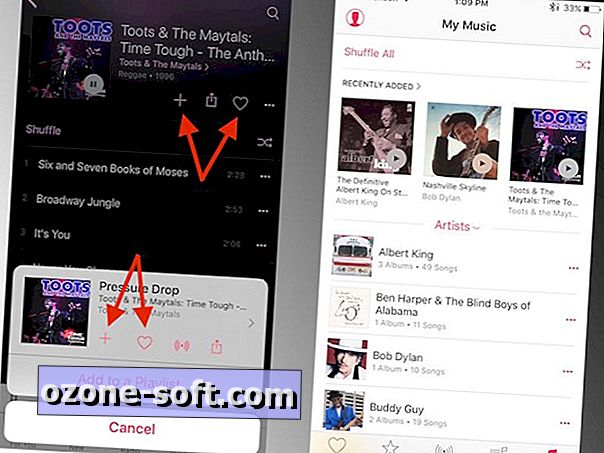
", " modalTemplate ":" {{content}} ", " setContentOnInit ": false} '>
Meine Musik erleichtert das Auffinden bestimmter Favoriten. Anstatt die gesamte Bibliothek von Apple Music zu durchsuchen oder zu durchsuchen, können Sie auf der Registerkarte Meine Musik eine kleinere Sammlung Ihrer Favoriten anzeigen. Wenn Sie einen Song, ein Album oder eine Wiedergabeliste auf Ihr Telefon herunterladen möchten, um ihn auch offline hören zu können, müssen Sie ihn zuerst zu My Music hinzufügen. Nur Elemente, die zu Meine Musik hinzugefügt wurden, verfügen über den Download-Button (die Cloud mit dem Abwärtspfeil). Sie müssen auch einen Titel zu My Music hinzufügen, wenn Sie mit dem Alarm Ihres iPhone darauf aufmerksam werden möchten.
Jetzt wissen Sie, wie sich der Herzknopf und "+" voneinander unterscheiden. Es gibt einen weiteren Knopf, der gelegentlich angezeigt wird und Sie verwirren kann: den Sternknopf. Es ist verwirrend, weil es bei einigen - aber nicht allen - Radiosendern anstelle der Herz-Taste angezeigt wird.
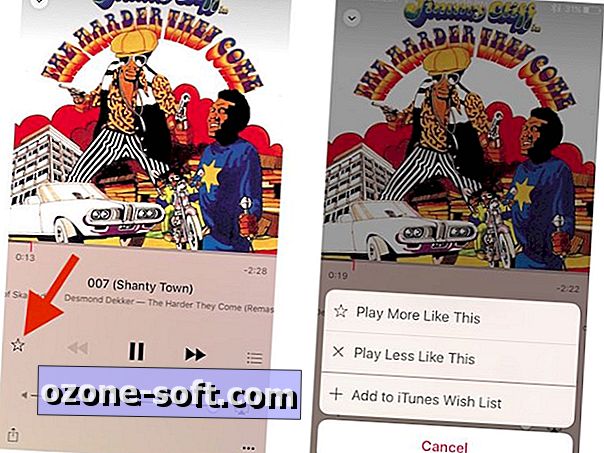
", " modalTemplate ":" {{content}} ", " setContentOnInit ": false} '>
Wenn Sie einen Radiosender hören, den Apple Music erstellt hat, sehen Sie die Herzschaltfläche für jeden Song. Sie wissen jetzt, dass Sie die Registerkarte For You fein abstimmen können, indem Sie Apple Music mitteilen, dass Sie den gerade gespielten Song mögen. Wenn Sie einen Radiosender hören, den Sie basierend auf einem Song oder Album erstellt haben, wird die Herzschaltfläche durch eine Sternschaltfläche ersetzt. Tippen Sie auf die Sternschaltfläche, um den Radiosender feiner einzustellen, indem Sie "Mehr wie dies abspielen" oder "Weniger wie" auswählen. (Es gibt auch eine dritte Option zum Hinzufügen zur iTunes Wunschliste für Songs, die Sie nicht bereits besitzen.)
Schließlich gibt es eine etwas versteckte Methode zur Feinabstimmung Ihres For You-Feeds, indem Sie Apple Music mitteilen, dass Ihnen einer der For You-Vorschläge nicht gefällt. Tippen und halten Sie ein Album oder eine Wiedergabeliste in Ihrem For You-Feed (ohne dabei so zu drücken, dass Sie 3D Touch berühren). Ein Menü springt mit einer Zeile mit der Aufschrift "Ich mag diesen Vorschlag nicht". Das Tippen auf diese Zeile ist frustrierend, da keine Rückmeldung von der App erfolgt, dass Ihr Tap registriert wurde oder dass Sie das betreffende Album oder die Playlist sofort entfernt haben.
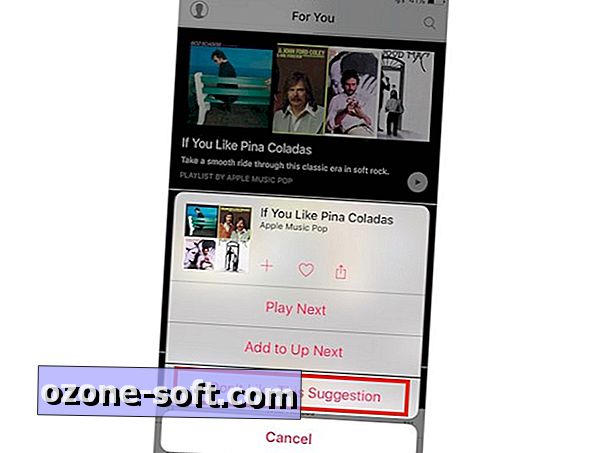
", " modalTemplate ":" {{content}} ", " setContentOnInit ": false} '>
Sogar nachdem ich den For You-Feed aktualisiert hatte oder sogar die App neu gestartet hatte, blieben die Vorschläge, von denen ich sagte, dass ich sie nicht mochte, immer noch da. Ich kann nur annehmen, dass meine Abneigungen zukünftige Vorschläge mitgestalten werden.
Um weitere Apple Music-Tipps zu erhalten, erfahren Sie, wie Sie Titel mit Up Next jonglieren können, alle Songs oder ein Genre mischen, das Album eines Songs sehen, den Sie treffen, und Beats 1-Radio-Shows wiedergeben, die Sie verpasst haben.













Lassen Sie Ihren Kommentar